Vyberte si rychlý a intuitivní webový prohlížeč, který nabízí skvělé funkce
- HEIC (High-Efficiency Image Container), vlastněný společností Apple, je nový název pro rozšíření obrázků HEIF (High-Efficiency Image Format).
- Nahrazuje obrazový formát JPEG v jejich zařízeních se systémem iOS, takže fotografie, které pořídíte na svém iPhonu (iOS 11 nebo novější), se ukládají jako soubory HEIC.
- I když žádný z prohlížečů tento formát nepodporuje, existují způsoby, jak tyto soubory otevřít a zobrazit na webu.
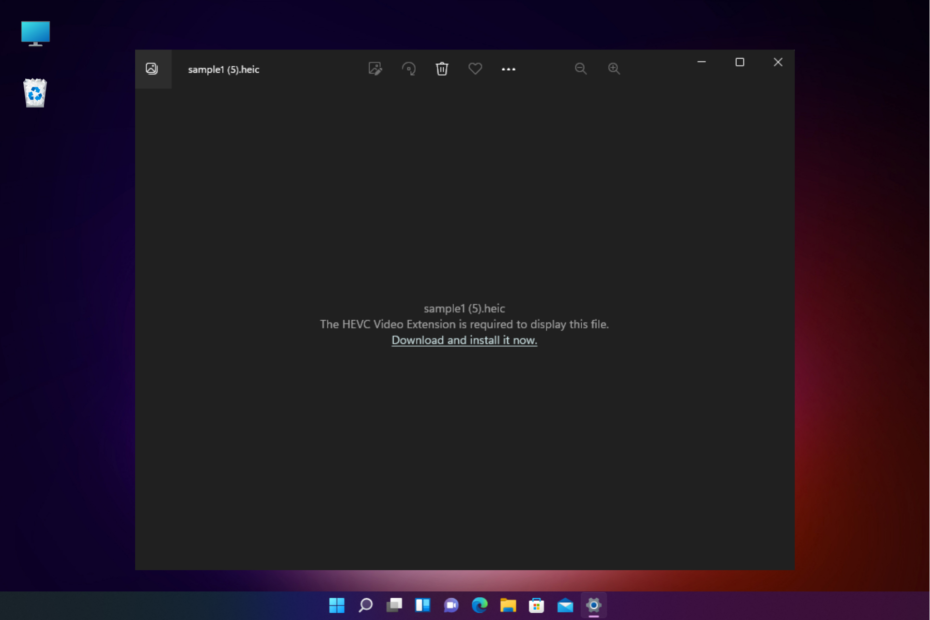
- Snadná migrace: použijte asistenta Opera k přenosu výstupních dat, jako jsou záložky, hesla atd.
- Optimalizujte využití zdrojů: paměť RAM se využívá efektivněji než v jiných prohlížečích
- Vylepšené soukromí: integrovaná bezplatná a neomezená VPN
- Žádné reklamy: vestavěný blokovač reklam zrychluje načítání stránek a chrání před těžbou dat
- Hraní: Opera GX je první a nejlepší prohlížeč pro hraní her
- Stáhnout Operu
Hledáte prohlížeč, který nabízí podporu obrazových souborů HEIC? Doporučujeme některé z nejlepších prohlížečů, které vám nejen pomohou otevřít soubory, ale také nabízejí nejlepší kvalitu obrazu.
HEIC je však spíše kontejner pro obrázky a zvuk. Umožňuje vám lépe ukládat obrázky.
Komprimuje obrázky, aby je zmenšil, a šetří data bez ztráty kvality obrazu.
Takže pokud to chcete vědět jak otevřít soubory HEIC v systému Windows 10/11, další informace najdete v našem podrobném příspěvku.
Ale ode dneška nejsou soubory HEIC nativně podporovány žádným z prohlížečů. Jak tedy zobrazit obrázek HEIC ve webovém prohlížeči?
Můžete zobrazit HEIC v HTML?
Soubory HEIC a HEIF nejsou podporovány tag v HTML5 a tak, jedinou možností je převést formát souboru, jak je uvedeno níže:
- Převeďte soubory za chodu do vyrovnávací paměti
- Analyzujte vyrovnávací paměť do řetězce Base64
- Poskytněte výstup do značky obrázku
Poté můžete obrázky převést pomocí převodní knihovny, například knihovny heic2any by Alex Corvi nebo pomocí heic-konvertovat projekt.
Jak otevřu HEIC ve svém prohlížeči?
Pokud ve svém prohlížeči narazíte na nepodporovaný typ souboru HEIC, můžete soubor obrázku otevřít podle následujících pokynů:
- Připojte svůj iPhone k počítači pomocí kabelu USB a poté jej přeneste HEIC fotografie do Windows.
- Nyní uložte fotografie do svého počítače nebo notebooku.
- Dále přejděte do prohlížeče a pokuste se otevřít stažené HEIC obrazový soubor.
- Uvidíte zprávu, která říká, K zobrazení tohoto souboru je vyžadována přípona obrázku HEIF.
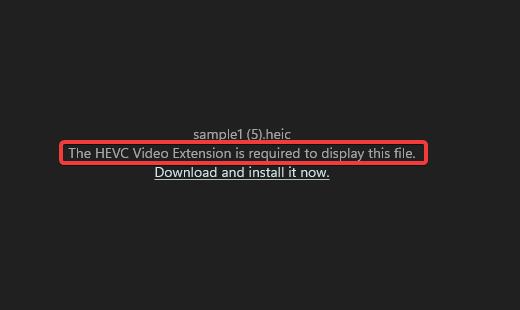
- Pod zprávou klikněte na Stáhněte a nainstalujte jej nyní odkaz.
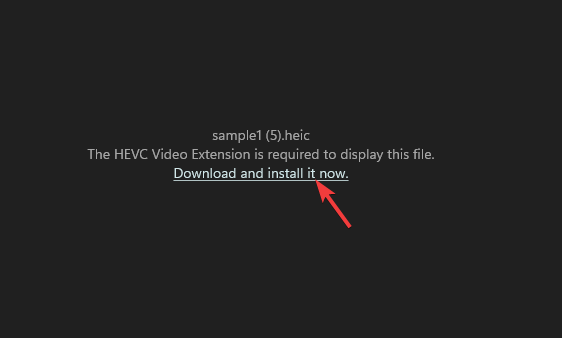
- Na obchod Microsoft webová stránka pro Rozšíření obrázků HEIF, klikněte na Získejte v obchodě aplikace.
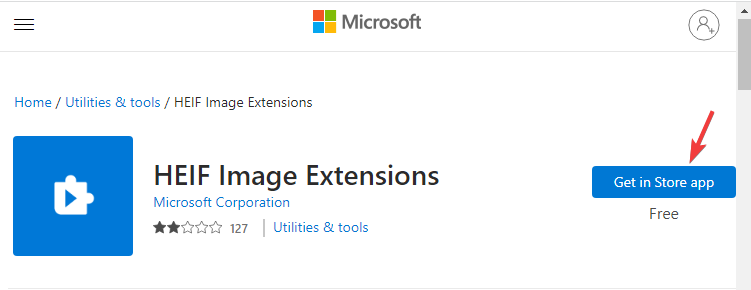
- Ve výzvě klikněte na Otevřít a otevřete ji v Microsoft Store.
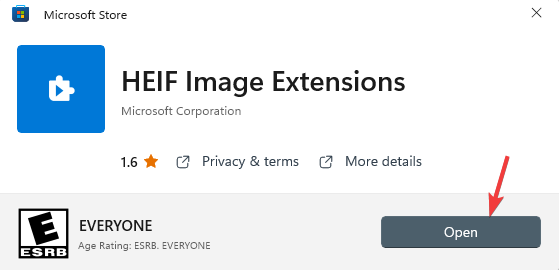
- Vyberte složku v aplikaci Fotky, která obsahuje fotografie vašeho iPhone. Klepnutím na možnost Přidat složky vyberte obrázek.
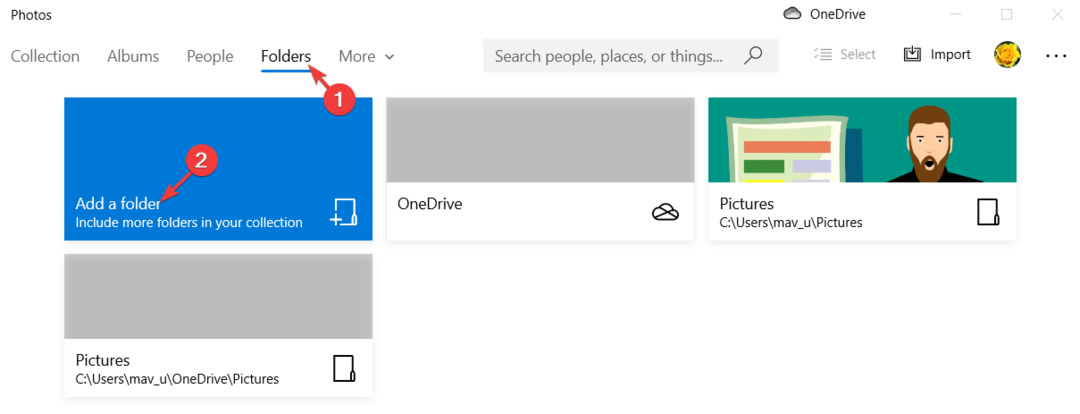
- Nyní přejděte do složky, do které jste uložili fotografie svého iPhone, vyberte ji a klikněte na Přidejte tuto složku do obrázků volba.
Nyní můžete prohlížet obrázky HEIC v aplikaci Fotky na počítači se systémem Windows.
Pro více informací na jak otevřít a převést HEIC na JPG ve Windows 11/10, můžete se podívat na našeho komplexního průvodce zde.
Pokud ale hledáte nejlepší prohlížeč, který nabízí podporu pro obrázky HEIC a zachovává kvalitu obrázků, máme níže několik doporučení.
Jaké jsou nejlepší prohlížeče, které podporují HEIC?
Prohlížeč Opera - Vysoce kvalitní prohlížení obrázků
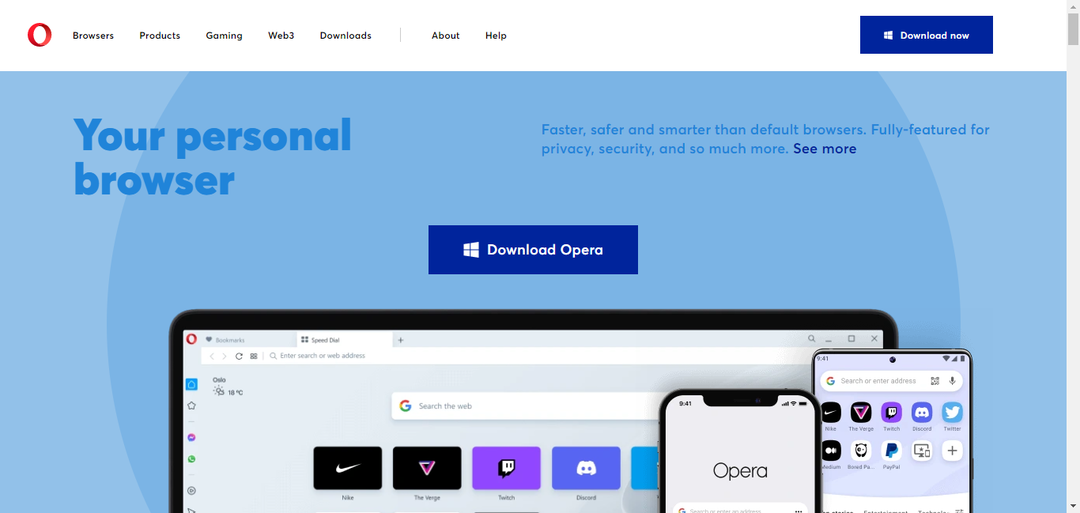
Nejpodceňovanější ze všech prohlížeč Opera překvapuje své uživatele tím, že zobrazuje obrázky tak, jak jsou z obsahu.
Je to jeden z prohlížečů, který podporuje téměř všechny hlavní formáty obrázků, včetně JPB, PNG, APNG, AVIF, GIF, TIFF a tak dále.
Pokud tedy chcete například zobrazit obrázek HEIC pomocí rozšíření nebo softwaru, zobrazí převedený obrázek ve stejné původní kvalitě.
Opera je jeden takový prohlížeč, který dobře využívá grafickou kartu a rozlišení displeje vašeho systému.
Některé jeho další hlavní rysy zahrnout:
- Vestavěný blokovač reklam a VPN
- Nástěnky pro ukládání webového obsahu
- Uspořádání karet v samostatných pracovních plochách
- Snadné zachycení a úprava pomocí nástroje snapshot
- Možnost rychlého připojení souboru

Opera
Převádějte a zobrazujte formát souboru HEIC v tomto prohlížeči pomocí rozšíření určených pro Operu.
Google Chrome – Zobrazte všechny formáty obrázků pomocí Fotek Google
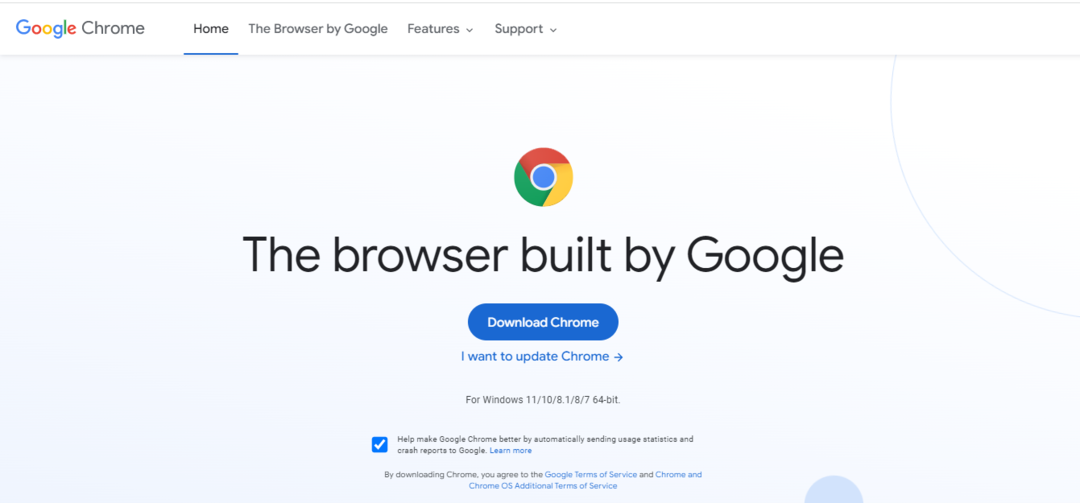
Nejoblíbenější prohlížeč na světě, Google Chrome, je známý tím, že nabízí nepřeberné množství pokročilých funkcí, včetně široké škály užitečných rozšíření.
Chrome podporuje téměř všechny hlavní formáty obrázků, například PNG, GIF, JPG nebo SVG, a to bez jakéhokoli dalšího nástroje.
Nativně však nepodporuje formát obrázku HEIC, ale obrázky si můžete prohlížet pomocí Fotek Google a Disku Google.
Chrome poté zobrazí obrázky v původní kvalitě obrazu s využitím plného potenciálu systémové grafiky.
Mezi jeho další významné vlastnosti patří:
- Zástupci aplikací pro oblíbené webové stránky
- Funkce Pin Tab
- Karta Cast nebo plocha
- Hledejte pomocí omniboxu nebo hledejte zvýrazněný text
- Živé titulky pro audio/video
⇒ Získejte Google Chrome
Microsoft Edge – Upravujte obrázky pomocí nástroje pro zachycení webu
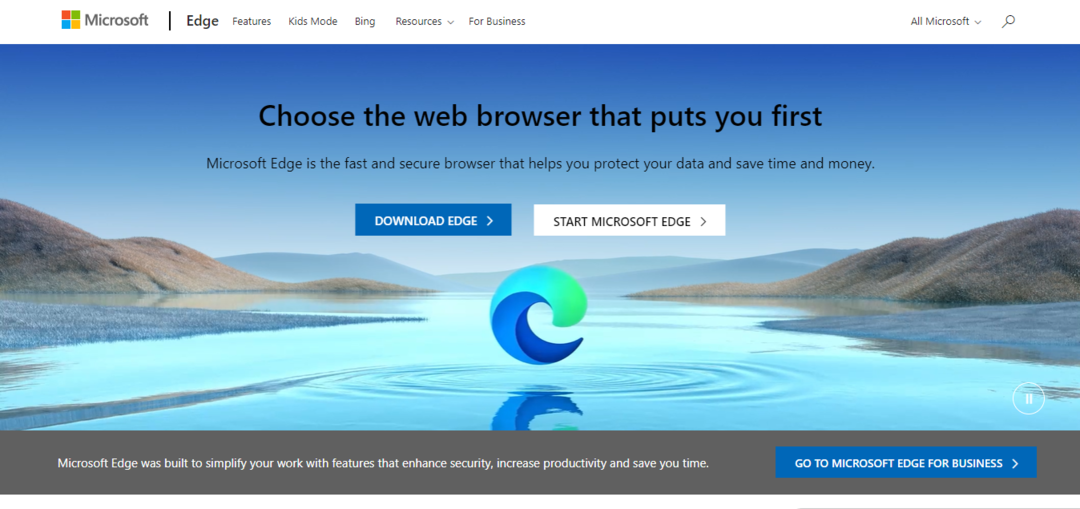
Microsoft Edge, známý svou schopností přehrávat video v kvalitě 4K pro Netflix, je novým řešením pro milovníky Ultra HD videa.
Tip odborníka: Některé problémy s PC je těžké řešit, zejména pokud jde o poškozená úložiště nebo chybějící soubory Windows. Pokud máte potíže s opravou chyby, váš systém může být částečně rozbitý. Doporučujeme nainstalovat Restoro, nástroj, který prohledá váš stroj a zjistí, v čem je chyba.
Klikněte zde stáhnout a začít opravovat.
Prohlížeč Edge, který je bohatý na funkce, je také známý svým nástrojem pro snímání webu, který nyní přichází se spoustou vylepšení.
Pokud tedy otevřete soubor obrázku HEIC na Edge pomocí speciálního nástroje, můžete obrázek dokonce upravovat přímo v prohlížeči, přičemž si zachová původní kvalitu.
Navíc dokáže automaticky označit obrázek nalezený na webu (prostřednictvím čtečky obrazovky) pomocí svých algoritmů ML (strojové učení).
Zde jsou některé z jeho dalších klíčové vlastnosti:
- Možnost automatického importu dat z jiných prohlížečů
- Tři úrovně nastavení soukromí
- Synchronizujte data mezi zařízeními
- Získejte všechna rozšíření Chome kromě jeho vlastních
- Možnost instalovat webové stránky jako aplikace
⇒ Získejte Microsoft Edge
Mozilla Firefox – Rychlý prohlížeč s vynikajícím zážitkem ze sledování obrázků
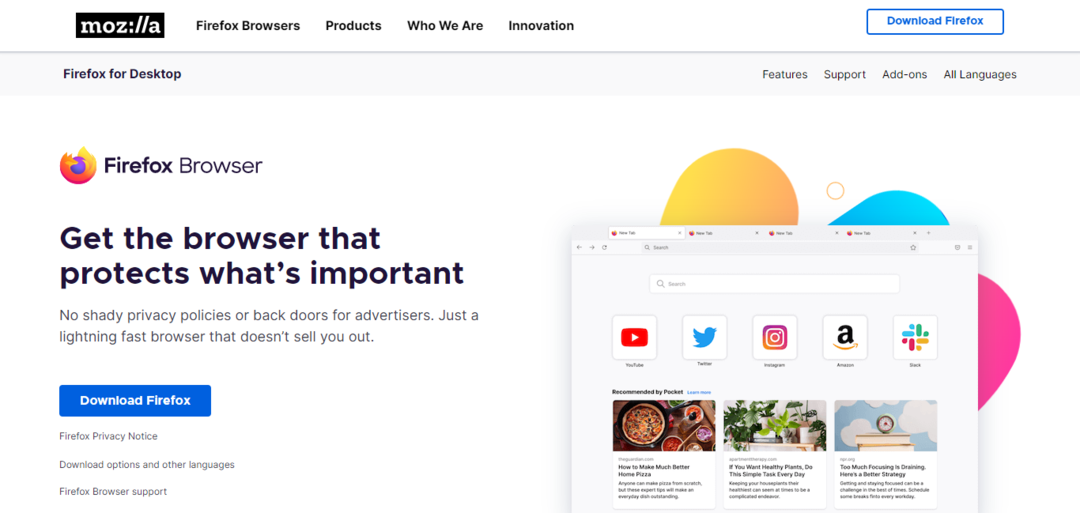
Kromě vynikající funkce obraz v obraze je Mozilla Firefox také známý tím, že vám pomůže zobrazit různé formáty obrázků ve vysoké kvalitě.
Podporuje všechny hlavní obrazové formáty včetně WebP, JPEG, PNG, APNG, AVIF, GIF, BMP a dalších.
Protože však prohlížeč nepodporuje HEIC, můžete použít rozšíření, jako je např Nástroj pro převod souborů nebo pomocí online převodníku obrázků.
Jakmile úspěšně otevřete převedený soubor obrázku HEIC ve Firefoxu, bude mít nejvyšší kvalitu jako originál.
Níže jsou uvedeny některé z jeho dalších důležité vlastnosti:
- Dobrá sbírka rozšíření
- Využívá minimum zdrojů
- Podporuje soukromé prohlížení
- Blokuje sledovače reklam
- Režim obraz v obraze
⇒ Stáhněte si Mozilla Firefox
Apple Safari – Nativní podpora pro zařízení iOS
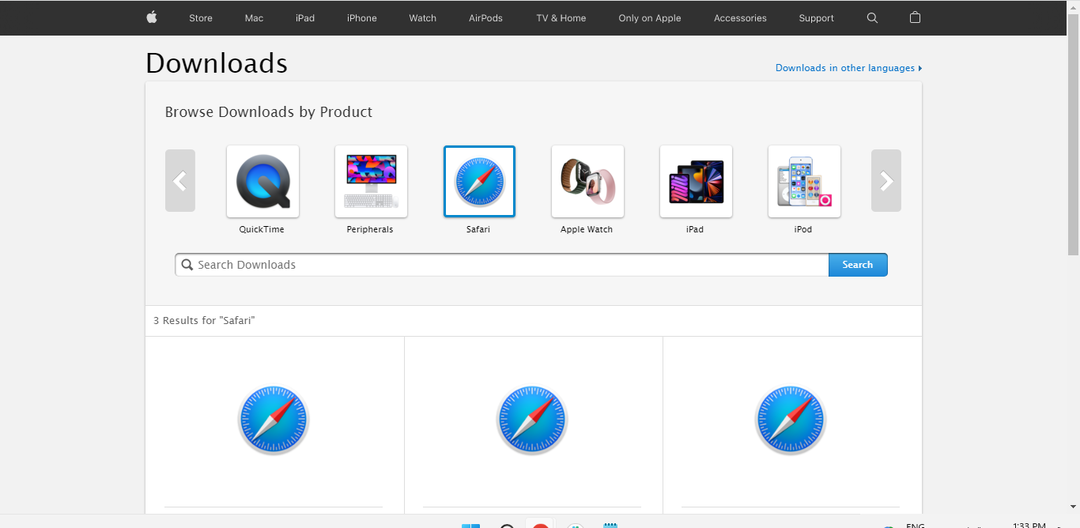
I když Apple nepodporuje obrazový formát HEIC na macOS, podporuje příponu souboru ve svých iOS zařízeních.
Podle společnosti Apple však můžete upgradovat na iOS 11 nebo novější nebo macOS High Sierra nebo novější a prohlížet, upravovat nebo duplikovat média HEIF nebo HEVC zachycená pomocí zařízení iOS.
V nepodporovaných verzích macOS můžete buď převést obrázek do JPEG na svém iOS zařízení a přenést jej do Macu, nebo použít převodník HEIC třetí strany.
Jakmile budete mít převedený soubor na Macu, zobrazí se obrázek ve stejné kvalitě jako původní.
Zde jsme uvedli některé z jeho dalších hlavní rysy:
- Prohlížejte anonymně pomocí soukromého prohlížení
- Zkontrolujte zprávu o ochraně osobních údajů
- Prohlédněte si ohrožená nebo znovu použitá hesla Klíčenky iCloud
- Pohled na obrázky vedle sebe
- Správa stažených souborů
⇒ Získejte Apple Safari
Je HEIC lepší než JPEG?
Ano, HEIC je lepší obrazový formát než JPG, pokud jde o jeho schopnost komprimovat obrázky do malého souboru při zachování původní kvality.
Přestože si získává na popularitě, není tak běžně používán jako formát JPG a podporu zatím nenabízí mnoho aplikací a zařízení.
- Prohlížeč nezobrazuje/nenačítá obrázky: 2 rychlé způsoby, jak to opravit
- 5+ nejlepších aplikací pro prohlížení fotografií pro Windows 11
- Jak zálohovat fotografie iPhone do PC přes Wi-Fi
- 5 nejlepších prohlížečů, které podporují obrázky TIFF a jak je zobrazit
Webové prohlížeče nevykreslují grafiku, ale pouze obsah, a proto obraz ve vysokém rozlišení závisí na grafice vašeho počítače a rozlišení displeje.
Prohlížeč může využít nastavení grafiky systému a zobrazit obrázek.
Takže pro ty, kteří hledají nejlepší prohlížeče, které podporují soubory HEIC se stejnou kvalitou obrazu, doporučujeme výše uvedený seznam.
Existuje však více způsobů, jak otevřít a převést HEIC na JPG ve Windows 11/10 jak je vysvětleno v našem podrobném průvodci.
V případě jakýchkoli dalších dotazů na prohlížeče nebo formáty obrázků můžete zanechat zprávu v poli komentářů níže.
 Stále máte problémy?Opravte je pomocí tohoto nástroje:
Stále máte problémy?Opravte je pomocí tohoto nástroje:
- Stáhněte si tento nástroj na opravu počítače hodnoceno jako skvělé na TrustPilot.com (stahování začíná na této stránce).
- Klikněte Začni skenovat najít problémy se systémem Windows, které by mohly způsobovat problémy s počítačem.
- Klikněte Opravit vše opravit problémy s patentovanými technologiemi (Exkluzivní sleva pro naše čtenáře).
Restoro byl stažen uživatelem 0 čtenáři tento měsíc.
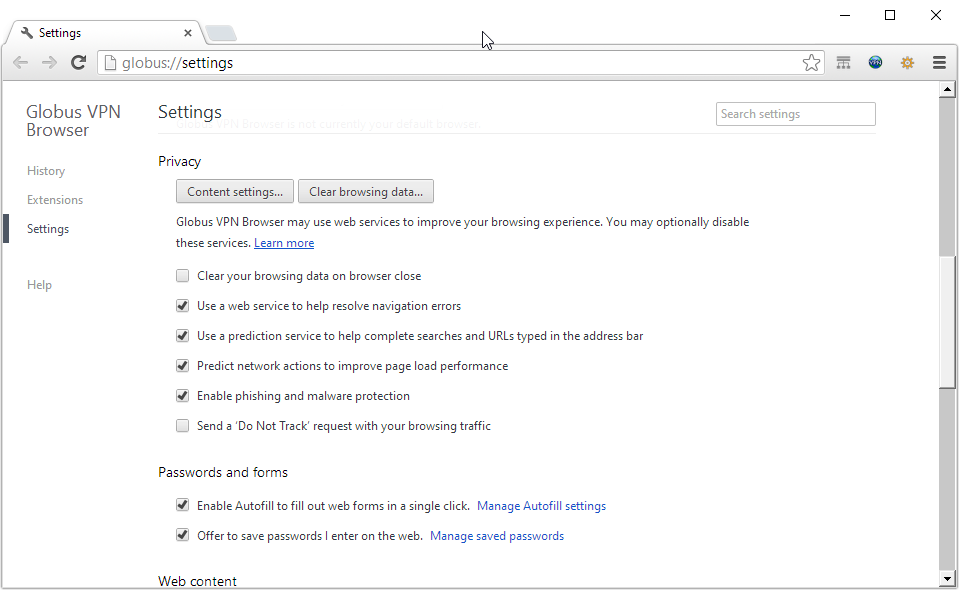
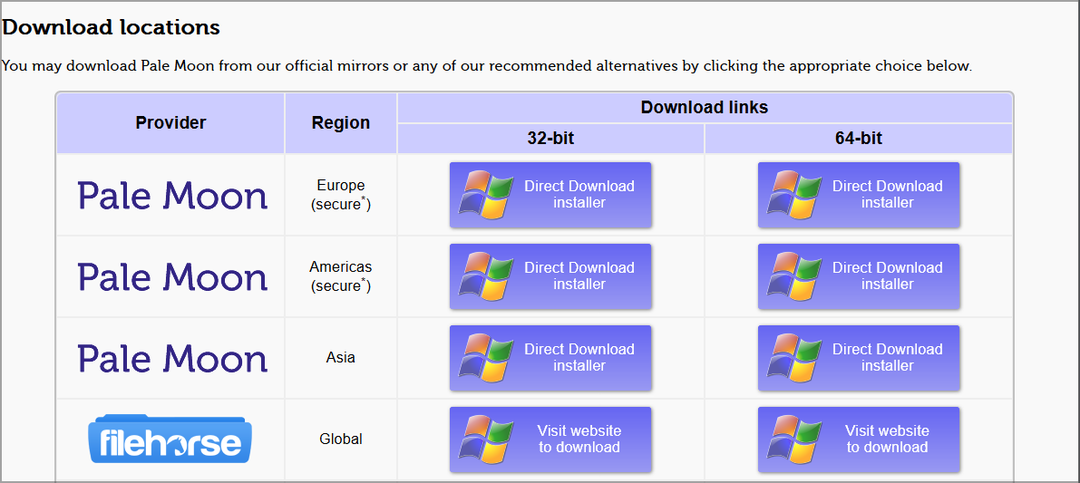
![5 nejlepších prohlížečů pro vývojáře [Coding & Web development]](/f/80c2ef823eb73b27ae9f5efa5d6ddc60.jpg?width=300&height=460)